Berichte verstehen und erstellen
Wenn Ihr Unternehmen wächst, bemerken Sie zwei Dinge:
- Ihre CRM-Daten werden immer komplexer. Diese Daten enthalten wertvolle Erkenntnisse über Ihre Kunden, Mitarbeiter, Gewinne, Verkäufe und Vertriebschancen.
- Sie müssen diese Daten nutzen, um Klarheit über Ihr Unternehmen zu gewinnen und fundierte Entscheidungen zu treffen. Datengestützte Unterstützung ist entscheidend, um Nachweise zu liefern und Vertrauen in Ihre Entscheidungen aufzubauen.
Berichte in Zoho CRM helfen Ihnen dabei, indem relevante Daten zusammengestellt werden, um bestimmte Ziele zu erreichen, z. B. ein monatlicher Bericht, der neu erworbene Leads verfolgt. Sobald der Bericht erstellt worden ist, können Sie ihn auf verschiedene Weise für alle freigeben, die ihn benötigen.
Hier ist eine kurze Demo zum Erstellen und Teilen eines Berichts [02:42]
Berichte erstellen
Im Fokus: Auswahl der Module für Ihren Bericht
Beim Erstellen von Berichten beinhaltet der erste Schritt die Auswahl eines primären Moduls.
Der zweite (optionale) Schritt besteht darin, zugehörige Module hinzuzufügen und die Beziehungen zwischen ihnen auszuwählen. Die hier vorgestellten Konzepte helfen Ihnen, diesen zweiten Schritt zu verstehen.

Bitte beachten Sie, dass Sie sich nicht alle hier vorgestellten Konzepte merken müssen. Sie können diese Seite jederzeit aufrufen, wenn Sie sie benötigen!
Einen Bericht erstellen
Berichte können von CEOs, Managern, Vertriebsmitarbeitern und anderen CRM-Benutzern in verschiedenen Formaten erstellt und gemeinsam genutzt werden. Sie werden mithilfe von Daten aus einem oder mehreren Modulen in Ihrem CRM erstellt. Berichte können für ein bestimmtes Modul und die Daten erstellt werden, die diesem Modul in einem anderen Modul zugeordnet sind, z. B. Konten und die zugehörigen Kontakte oder Geschäftsabschlüsse und die zugehörigen Angebote.
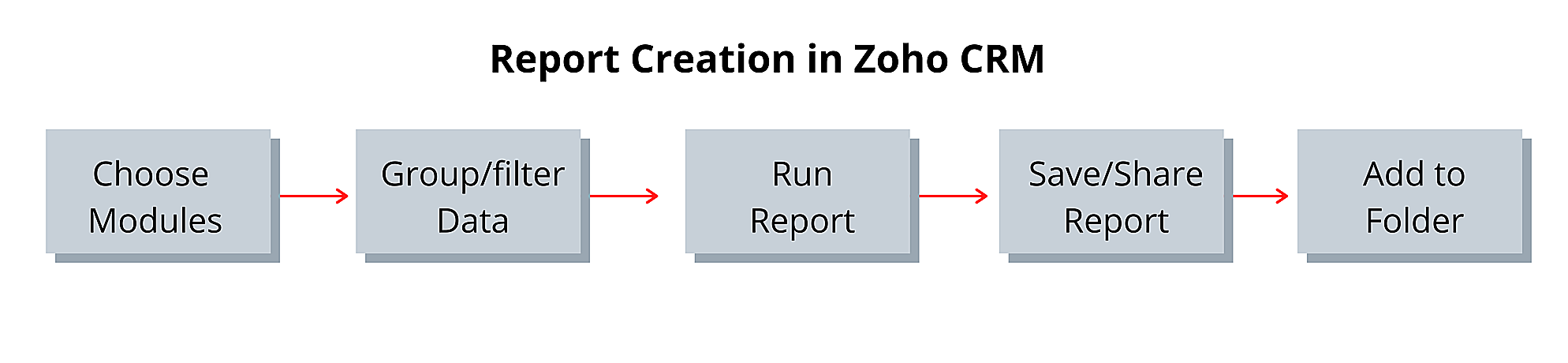
Beginnen Sie mit einem Datensatz und nutzen Sie ihn als Grundlage
Wir ermöglichen es Ihnen, Beziehungen zwischen den Datensätzen in Ihrem Bericht aufzubauen, sodass nur die Daten angezeigt werden, die wichtig sind. Sie können dies tun, indem Sie unter- und übergeordnete Beziehungen zwischen den Modulen einrichten, die Sie einschließen möchten.
Im Folgenden beschäftigen wir uns ausführlicher mit diesen Beziehungen.
Primäres Modul
Das primäre Modul ist das Basismodul, aus dem die Daten für den Bericht genommen werden. Sie können auch ein oder mehrere Module auswählen, die mit dem primären Modul in Beziehung stehen und ebenfalls in den Bericht aufgenommen werden sollen. Hier sehen Sie beispielsweise einen Bericht über Leads, die im letzten Quartal erfasst wurden, wobei Leads als primäres Modul verwendet wird.
Zugehöriges Modul
Die Beziehung umfasst übergeordnete und untergeordnete Einträge. In dem übergeordneten Eintrag werden alle Module angezeigt, auf die in den Nachschlagefeldern des primären Moduls Bezug genommen wird. Der untergeordnete Eintrag zeigt alle Module an, auf die in den zugehörigen Listen des primären Moduls Bezug genommen wird. Wenn Sie nur das primäre Modul benötigen, um den Bericht zu erstellen, können Sie diesen Schritt überspringen.
Übergeordnete Module
Ein übergeordnetes Modul ist ein Modul, das über ein Nachschlagefeld mit dem primären Modul verknüpft ist. Wenn beispielsweise im Modul "Deals" ein Nachschlagefeld für "Accounts" vorhanden ist, kann "Accounts" als übergeordnetes Modul für "Deals" ausgewählt werden. Wenn Sie ein übergeordnetes Modul auswählen, wird auch der Name des Nachschlagefelds angezeigt. Sie können mehr als ein übergeordnetes Modul für das primäre Modul in Ihrem Bericht auswählen.
Mehrere übergeordnete Module
Wenn Sie einen Bericht erstellen möchten, der komplexere Einblicke in das primäre Modul bietet, können Sie mehrere übergeordnete Module hinzufügen. Beispielsweise können "Users" (Created by) und "Users" (Lead Owner) als übergeordnete Module für das Leads-Modul hinzugefügt werden, um anzuzeigen, welche CRM-Benutzer an jedem Lead gearbeitet haben.
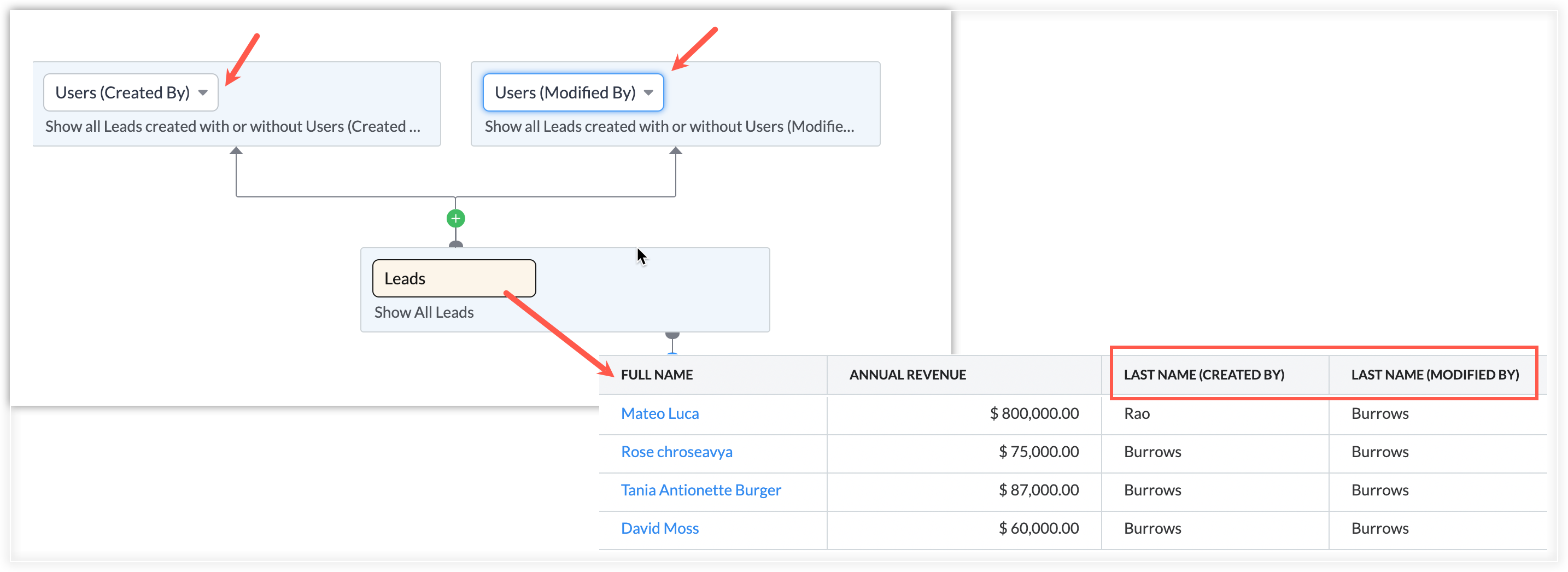
Ebenso können "Contact Name", "Deal Owner" und "Campaign Name" als übergeordnete Module für das Modul "Deals" hinzugefügt werden, um diese Informationen in den Bericht aufzunehmen. Jedem Bericht können maximal fünf übergeordnete Module hinzugefügt werden.
Untergeordnete Module
Module, die in der zugehörigen Liste des primären Moduls angezeigt werden, können dem Bericht als untergeordnete Module hinzugefügt werden. "Contacts" kann beispielsweise als untergeordnetes Modul hinzugefügt werden, wenn das primäre Modul "Accounts" ist.
Um einen Kombinationsbericht mit mehreren Modulen zu erstellen, müssen Sie untergeordnete Module mit dem primären Modul verknüpfen. Welche Module als untergeordnete Module hinzugefügt werden können, hängt vom primären Modul ab.
Beziehung von über- und untergeordneten Modulen
Wenn Sie einen Bericht erstellen, können Sie dem primären Modul sowohl übergeordnete als auch untergeordnete Module hinzufügen. In der übergeordneten Liste werden alle Nachschlagefelder angezeigt, die ein Modul hat, während in der untergeordneten Liste alle zugehörigen Listen angezeigt werden. Wenn Sie z. B. "Deals" als primäres Modul auswählen, werden nur die Module, die über zugehörige Listen mit ihm verknüpft sind, als untergeordnete Module aufgelistet.

Hinweis:
In einem Bericht können Benutzer alle Datensätze sehen, auf die sie im primären Modul zugreifen können.
- Wenn dieses primäre Modul mit übergeordneten und/oder untergeordneten Modulen verbunden ist, werden Felder aus diesen übergeordneten/untergeordneten Modulen in den Bericht aufgenommen.
- Dann können Benutzer diese Felder und Datensätze sehen, selbst wenn sie keinen Zugriff auf diese Datensätze im übergeordneten/untergeordneten Modul haben. Dies gilt, wenn sie Zugriff auf die Module haben, aber nicht auf die spezifischen Datensätze. Wenn der Benutzer keinen Zugriff auf das übergeordnete oder untergeordnete Modul in seinem Profil hat, kann er den Bericht nicht anzeigen.
Drilldown bei zugehörigen Modulen
Sie können die über-/untergeordneten Beziehungen zwischen Modulen verwenden, um weitere Module zu einem Bericht hinzuzufügen. Wenn Sie beispielsweise "Deals" als primäres Modul und dann "Activities" als untergeordnetes Modul auswählen, können Sie aus den Modulen auswählen, die als zugehörige Listen im Modul "Activities" angezeigt werden, um sie als weitere Datenebene hinzuzufügen.
Art der Beziehung zwischen Modulen
Wenn Sie ein untergeordnetes Modul für einen Bericht auswählen, können Sie entscheiden, ob eine exklusive oder inklusive Beziehung zu dem übergeordneten Modul bestehen soll. Auf diese Weise können Sie steuern, welche Daten in Ihrem Bericht angezeigt werden.
Exklusiv: Eine exklusive Beziehung zeigt nur Datensätze aus dem übergeordneten Modul an, die zugehörige Daten im untergeordneten Modul haben. Beispielsweise könnte eine Bildungseinrichtung einen Bericht erstellen, der nur die Studenten mit einem Sportstipendium anzeigt. Wenn Sie eine exklusive Beziehung auswählen, können Sie Daten ausschließen, die für den Bericht nicht erforderlich sind.
Inklusiv: Eine inklusive Beziehung zeigt alle Datensätze im übergeordneten Modul an, unabhängig davon, ob sie zugehörige Daten im untergeordneten Modul haben oder nicht. Sie können beispielsweise einen Bericht erstellen, in dem alle Konten angezeigt werden, unabhängig davon, ob ihnen Geschäftsabschlüsse zugeordnet sind oder nicht.
Beispiele
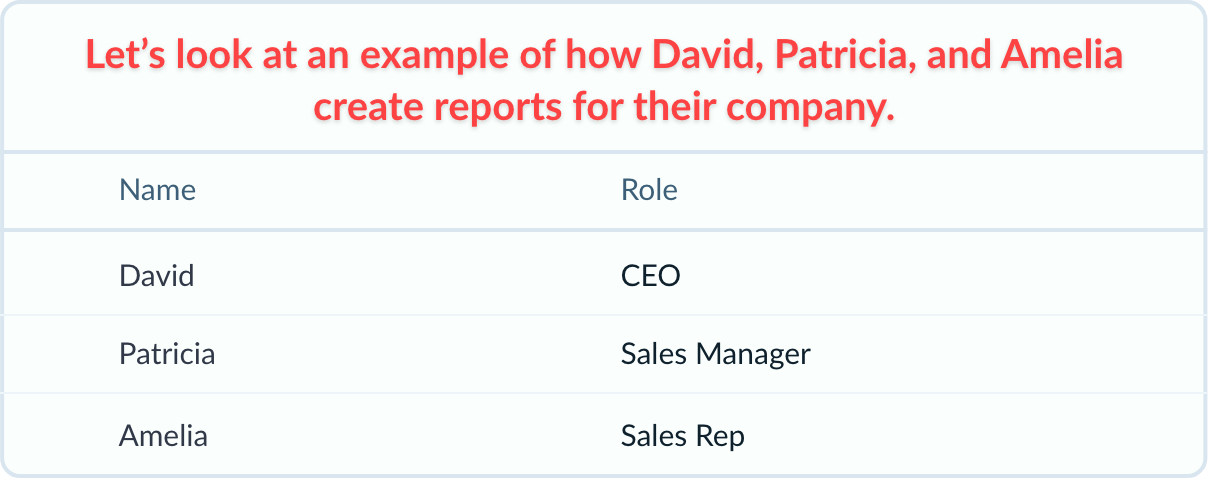
Beispiel 1:
Patricia möchte die Vertriebsleistung des letzten Quartals analysieren, damit sie alle im letzten Quartal erstellten Konten und die damit verbundenen Geschäftsabschlüsse sehen kann.

Sie kann einen Bericht mit einer inklusiven Beziehung zwischen den Modulen "Accounts" und "Deals" erstellen.
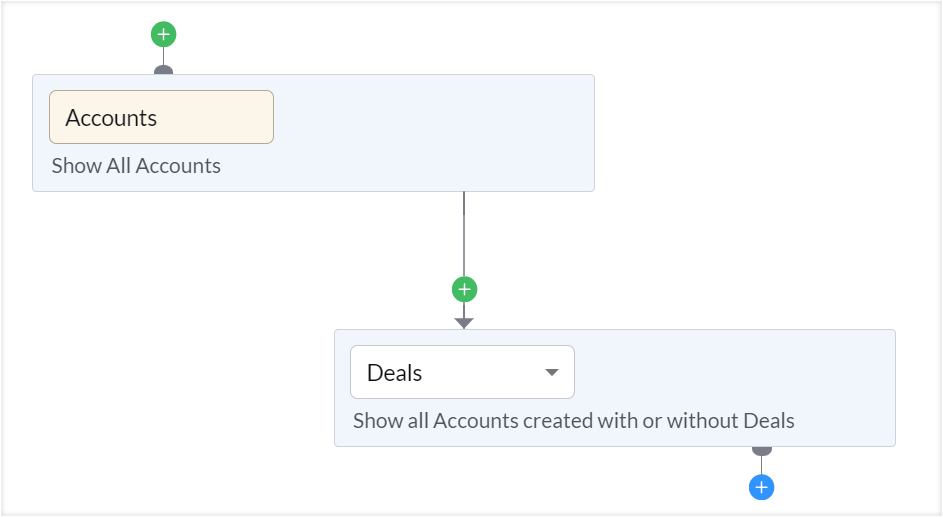
Beispiel 2:
David möchte die neuesten Konten sehen, die zum Unternehmen hinzugefügt wurden, sowie den Status der damit verbundenen Geschäftsabschlüsse, um beim nächsten Stakeholder-Meeting darüber zu sprechen.
Er kann einen Bericht mit einer exklusiven Beziehung zwischen den Modulen "Accounts" und "Deals" erstellen.
Beispiel 3:
Amelia möchte einen monatlichen Bericht bei Patricia und David über die Konten einreichen, bei denen im letzten Monat Geschäftsabschlüsse erstellt wurden, um zu zeigen, ob es Aktivitäten gibt, die mit diesen Abschlüssen verbunden sind.
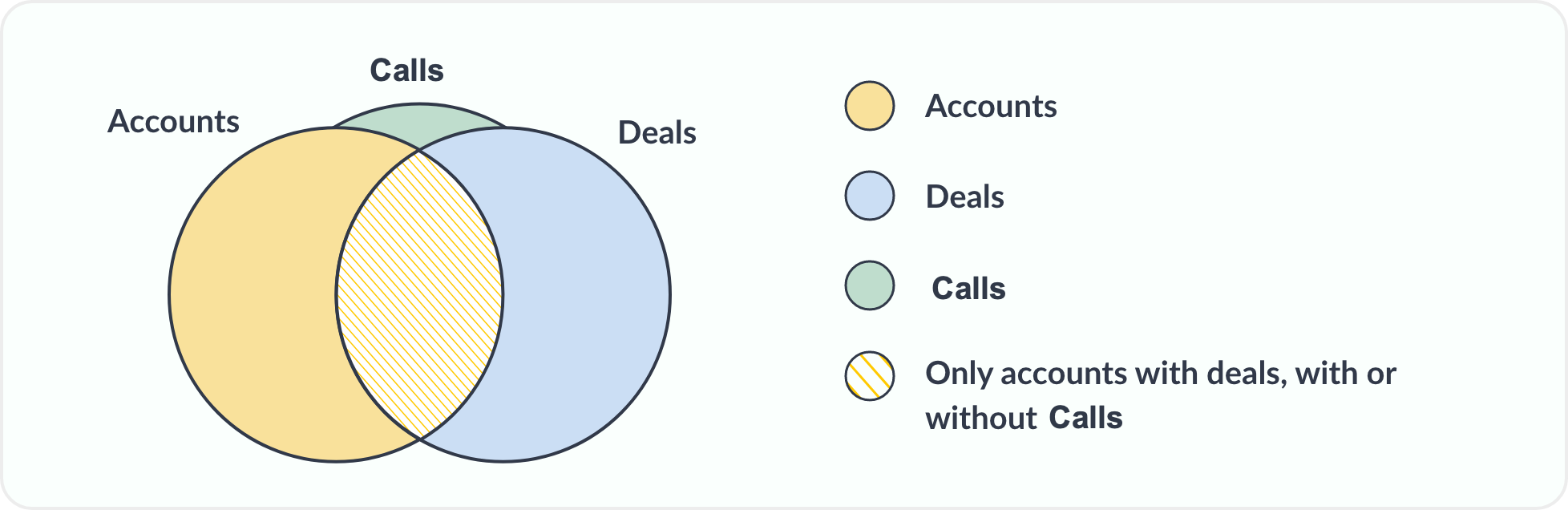
Sie kann einen Bericht mit einer inklusiven Beziehung zwischen den Modulen "Accounts" und "Deals" und einer exklusiven Beziehung zwischen "Deals" und "Activities" erstellen.
So erstellen Sie einen Bericht
- Melden Sie sich bei Zoho CRM an und klicken Sie auf Reports.
- Klicken Sie auf Create Report.
- Wählen Sie das primäre Modul aus der Dropdown-Liste aus.
- Wenn Sie weitere Daten zum primären Modul hinzufügen möchten, klicken Sie auf das "+", um weitere Module hinzuzufügen.
- Klicken Sie auf das grüne + über dem primären Modul, um ein übergeordnetes Modul hinzuzufügen, oder auf das blaue "+" unter dem primären Modul, um ein untergeordnetes Modul hinzuzufügen.
- Wenn Sie ein untergeordnetes Modul hinzufügen, wählen Sie als Beziehungstyp Inclusive oder Exclusive.
- Wenn Sie alle Module hinzugefügt haben, die Sie einschließen möchten, klicken Sie auf Continue.
Die ausgewählten Daten werden nun in einer Tabelle angezeigt. Diese kann nach Bedarf angepasst werden.
Berichte anpassen
Wenn Sie einen Bericht erstellen, können Sie die Darstellung der Daten anpassen, indem Sie Spalten und Zeilen gruppieren oder aggregieren, Daten filtern und Felder ein- oder ausblenden. So können Sie genau die Informationen anzeigen, die Sie benötigen, um zu analysieren, ob Sie Ihre Geschäftsziele erreichen werden.
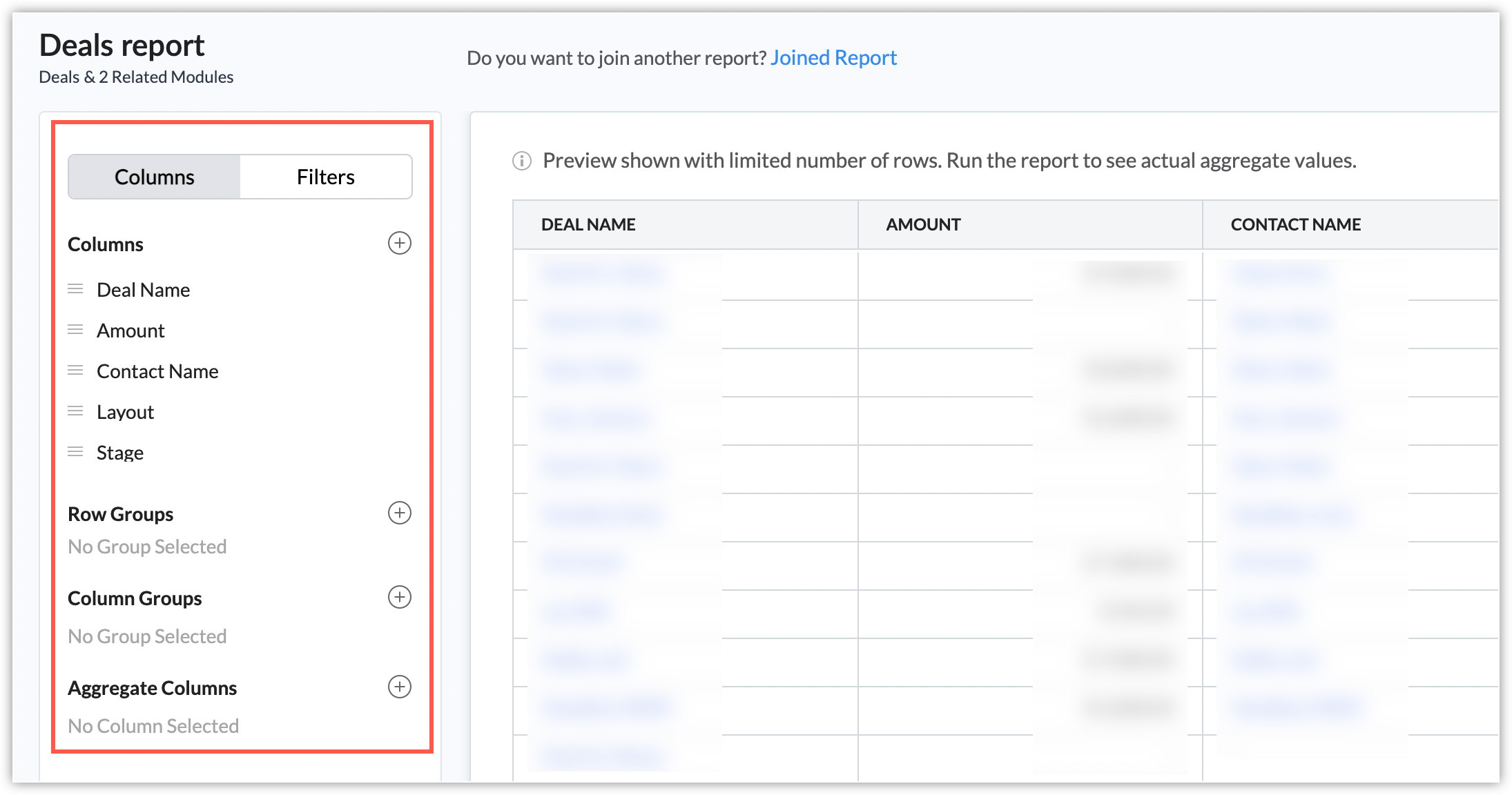
Spalten ändern
Klicken Sie auf das Symbol "+" neben "Columns" links neben dem Bericht, um Änderungen an den im Bericht angezeigten Spalten vorzunehmen.
Fügen Sie Spalten mithilfe der Kontrollkästchen hinzu oder löschen Sie sie aus dem Bericht. Sie können in der Liste nach unten blättern oder das Feld "Search Fields" verwenden, um nach einem bestimmten Feld zu suchen, das Sie als Spalte hinzufügen oder entfernen möchten. Klicken Sie auf "Clear All", um alle Kontrollkästchen zu deaktivieren.
Sie können die Spalten per Drag-and-drop neu anordnen. Um die Größe der Spalten zu ändern, klicken und ziehen Sie die vertikalen Linien einer Spaltenüberschrift, um die Größe einer Spalte anzupassen.
Außerdem können Sie die Spalten per Drag-and-drop neu anordnen.

Hinweis:
- Wenn Sie mehrzeilige Felder als Teil des Berichts konfigurieren, können Sie den Inhalt nur bis 255 Zeichen innerhalb der Anwendung anzeigen. Bei Datensätzen mit Zeichen, die die Beschränkung überschreiten, wird der Inhalt am Ende eingeschränkt und ausgeblendet Sie können sie jedoch erweitern und den gesamten Inhalt anzeigen, indem Sie den Mauszeiger darüber bewegen.
Exportbeschränkungen: Wenn Sie einen formatierten Export eines Berichts mit 4 oder mehr Spalten mit mehrzeiligen Feldern durchführen möchten, gelten die folgenden Zeichenbeschränkungen: - Für die ersten drei mehrzeiligen Spalten werden beim Export 5.000 Zeichen pro Feld angezeigt.
- Bei Berichten mit mehr als 3 (4 und mehr) werden in den übrigen mehrzeiligen Spalten nur die ersten 255 Zeichen angezeigt.
- Diese Beschränkung führt dazu, dass ein Bericht beim formatierten Export mit der aktuellen Ansicht und dem abgeschnittenen Inhalt exportiert wird. Wenn Sie sich bei Ihren Analysen auf die Werte in den mehrzeiligen Feldern verlassen (z. B. wenn Sie die Kundenanforderungen analysieren möchten), empfehlen wir Ihnen, den detaillierten Exporttyp zu verwenden.
- Ein Bericht enthält ca. 10 mehrzeilige Felder.
Daten filtern
Möglicherweise benötigen Sie nicht alle Daten in Ihrem CRM für Ihren Bericht. Sie möchten beispielsweise nur Informationen über die Leads anzeigen, die in den letzten 30 Tagen erstellt wurden. Sie können einen Filter zum Bericht hinzufügen, um die angezeigten Daten einzuschränken.
Wählen Sie die Registerkarte Filters aus, und klicken Sie dann auf das Symbol "+" neben "Filters". Wählen Sie die Filterkriterien im Popup-Fenster Add Filter aus. Es gibt zwei Möglichkeiten, einen Filter zu erstellen:
- Erstellen Sie datumsbasierte Kriterien, um Datensätze basierend auf den Datumsfeldern im primären Modul zu filtern, das für den Bericht verwendet wird.
- Erstellen Sie erweiterte Filter mit anderen Feldern, und definieren Sie die Kriterien, denen Datensätze entsprechen müssen, um in den Bericht aufgenommen zu werden.
Sie können einen statischen Wert hinzufügen (z. B.: 40.000 USD) oder ein anderes Feld aus den ausgewählten Modulen auswählen, um die Kriterien festzulegen.

Hinweise:
- Die in einem Kriterium verwendeten Felder müssen denselben Datentyp aufweisen.
- Alle Felder, die in den im Bericht verwendeten Modulen vorhanden sind, werden in den Kriterien angezeigt.
- Für verknüpfte Berichte wird der Filter konfiguriert und auf jeden Bericht angewendet.

Einschränkungen:
- Derzeit können Sie nur den folgenden Feldtyp als Kriterienwert verwenden:
- "Date", "Date and Time"
- Kontrollkästchen
- "Number", "Decimal", "Percentage" und "Long Integer"
- Currency
Wenn in Ihrem Unternehmen mehrere Währungen aktiviert sind, können Sie die Felder aus demselben Modul zum Vergleichen und Filtern verwenden. - Sie können derzeit keine anderen Datentypen wie Auswahlliste oder Suchfelder zum Vergleichen und Qualifizieren verwenden.
- Sie können bis zu vier Filterkriterien für einen Bericht hinzufügen.
Daten gruppieren
Wenn Sie eine große Datenmenge in einem Bericht haben, können Sie diese in Gruppen zusammenfassen, um sie leichter zu verstehen. Das Gruppieren von Daten bedeutet in der Regel die Segmentierung oder Kategorisierung dieser Daten basierend auf bestimmten Eigenschaften. So können sich Benutzer auf die wichtigen Informationen konzentrieren, nach denen sie suchen. Sie können Zeilen und Spalten in Berichten gruppieren, um die Datensätze nach bestimmten Kriterien zu kategorisieren.
Sie haben beispielsweise einige Datensätze zu Ihrem CRM hinzugefügt. Sie können einen Bericht erstellen, um die Datensätze anzuzeigen, die in jedem Monat dieses Jahres erstellt wurden. Sie können eine Zeilengruppe erstellen, um die Datensätze nach "Added Month" zu kategorisieren. Sie können dann die Lead-Quelle für die jeden Monat hinzugefügten Datensätze sehen, sodass Sie über das Feld "Lead Source" eine Spaltengruppe erstellen können. Auf diese Weise können Sie die in einem bestimmten Monat erstellten Leads und deren Quelle anzeigen, um einen einfachen Vergleich zu ermöglichen.
Zeilen- und Spaltengruppen können verwendet werden, um die Zusammenfassung komplexer Informationen oder den Vergleich von Werten in verschiedenen Feldern zu vereinfachen.
Zeilen gruppieren
Durch das Gruppieren von Zeilen können Sie alle Datensätze in derselben Kategorie gruppieren. Sie können beispielsweise eine Zeilengruppe für das Feld "Industry" erstellen, um Kunden auf der Grundlage ihrer Arbeit zu konsolidieren.
Um Zeilen zu gruppieren, klicken Sie auf das "+" neben "Row Grouping" und wählen Sie die Felder aus der Liste aus, nach denen Sie gruppieren möchten.
Spalten gruppieren
Mit der Spaltengruppierung wird eine weitere Gruppierungsebene innerhalb der Zeilengruppen erstellt. Zum Beispiel, um Datensätze, die bereits nach "Industry" gruppiert wurden, nach "Annual Revenue"und "Account Type" zu kategorisieren. Wenn Sie beide Gruppierungsarten verwenden, werden die Daten in einem Rasterformat mit Zeilen- und Spaltenbeschriftungen angezeigt, auch als Matrixbericht bezeichnet.
Um Spalten zu gruppieren, klicken Sie auf das "+" neben "Column Groups" und wählen Sie die Felder aus der Liste aus, nach denen Sie gruppieren möchten.
Daten aggregieren
Durch das Aggregieren von Daten können Sie Berechnungen für die Zeilen- und Spaltengruppen durchführen, die Sie erstellen. Mit diesen Funktionen können Sie die Summe, den Durchschnitt, den größten Wert, den niedrigsten Wert und die Anzahl der Datensätze anzeigen. Sie können beispielsweise den durchschnittlichen Jahresumsatz und die Gesamtzahl der Mitarbeiter in jedem Abrechnungsland ermitteln.
Um Daten zu aggregieren, klicken Sie auf das "+" neben "Aggregate Columns", und wählen Sie die Felder aus der Liste aus. Deaktivieren Sie unter dem Link Show Details je nach Bedarf das Kontrollkästchen Detail Rows, Sub Totals oder Grand Totals.
Verknüpfte Berichte
Sie können zwei oder mehr Berichte zusammenfügen, um eine kombinierte Ansicht zu erstellen. Auf diese Weise können Sie verschiedene Datensätze aus demselben Modul nebeneinander vergleichen. Sie können nur Berichte verknüpfen, die mit demselben primären Modul erstellt wurden.
Sie könnten beispielsweise drei Berichte miteinander verknüpfen, die alle "Accounts" als primäres Modul haben, wobei Daten zu den mit Konten verknüpften Geschäftsabschlüssen, Angeboten und Rechnungen angezeigt werden. Auf diese Weise können Sie die Geschäftsabschlüsse, Angebote und den Rechnungsstatus für jeden Kontonamen auf einen Blick sehen.
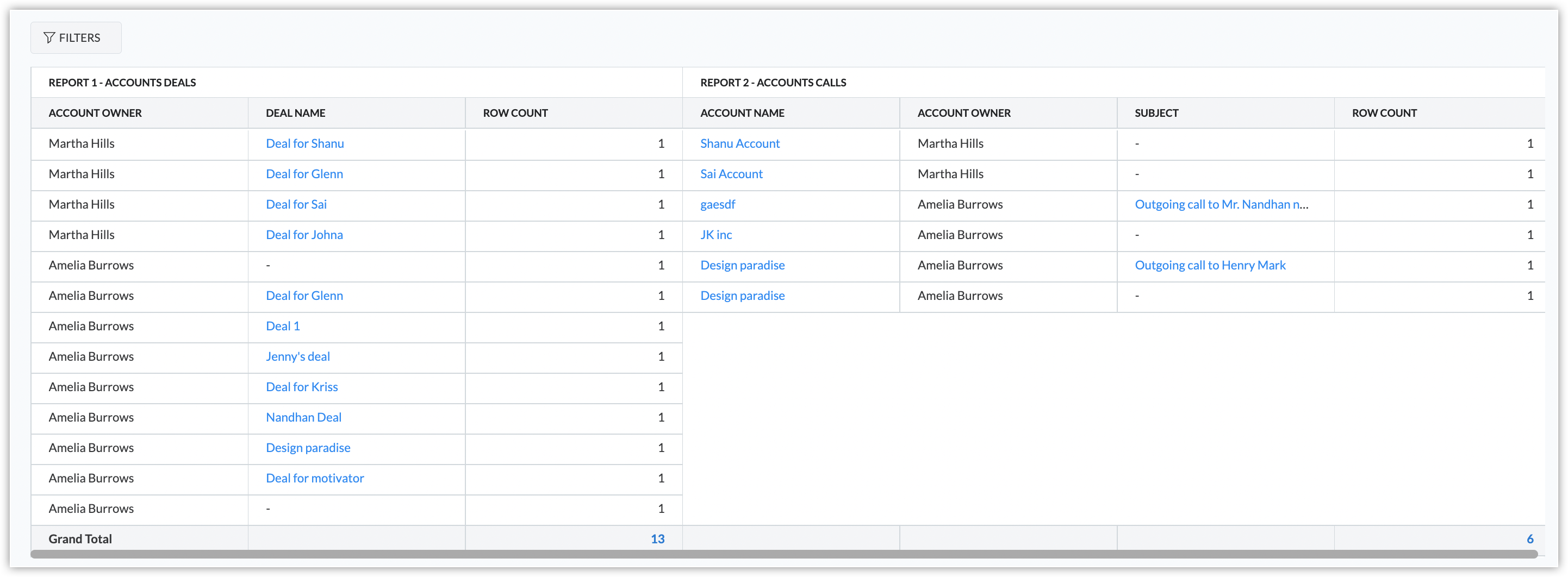

Hinweis:
Sie können die Felder des primären Moduls als "Row Groupings" hinzufügen, wodurch alle Berichte gruppiert werden, die diesem verknüpften Bericht zugeordnet sind.
So verknüpfen Sie Berichte
- Öffnen Sie einen vorhandenen Bericht, und klicken Sie oben im Bericht auf den Link "Join Report".
- Klicken Sie in "Create Join Report" auf Add Report, und wählen Sie Berichte aus der Dropdown-Liste aus. Sie können maximal drei Berichte verknüpfen.
- Ordnen Sie die Berichte nach Bedarf per Drag-and-drop neu an.
- Klicken Sie auf Done.
Aktionen für Berichte ausführen
Sie können schnelle Aktionen mit dem Symbol neben dem Namen eines Berichts auf der Seite "Reports list" ausführen. Die Optionen "Run", "Edit", "Clone" und "Export" können auch von jedem Bericht aus aufgerufen werden.
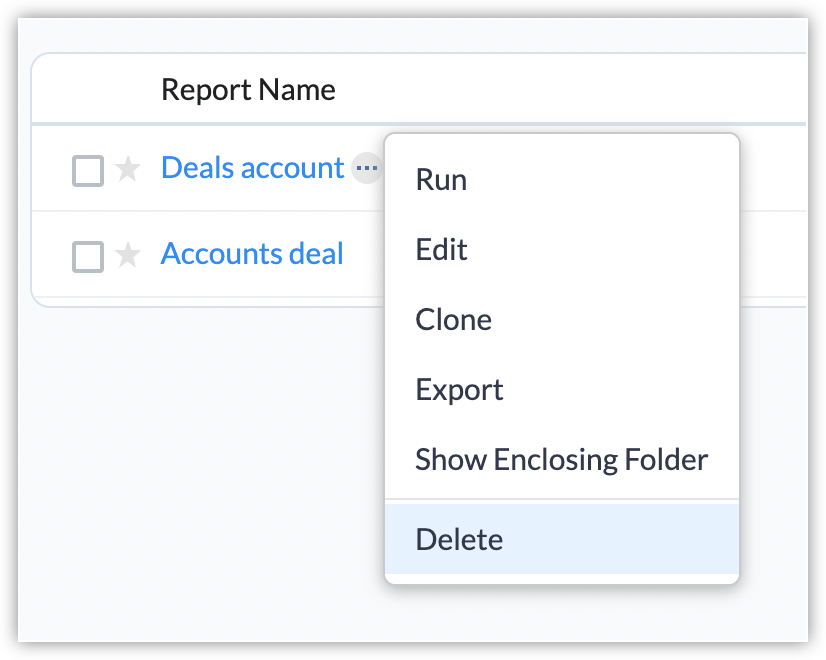
Berichte ausführen und bearbeiten
Nachdem Sie einen Bericht erstellt haben, können Sie ihn ausführen, um eine Vorschau zu generieren, wie die Daten angezeigt werden.
Berichte klonen
Kopieren Sie die Daten und Anpassungen eines Berichts, indem Sie ihn klonen. Klicken Sie auf die Option Clone. Der geklonte Bericht wird automatisch geöffnet.
Berichte exportieren
Exportieren Sie Berichte, um sie im Excel-, PDF- oder CSV-Format herunterzuladen. Sie können den Bericht in einem der folgenden Dateitypen exportieren:
- Als formatierter Export, der alle von Ihnen erstellten Zeilen- und Spaltengruppierungen enthält und in der exakten Formatierung exportiert wird, die in der Benutzeroberfläche angezeigt wird.
- Als detaillierter Export, der keine Zeilen- oder Spaltengruppierungen enthält.

Hinweis:
Sie können maximal 2.000 Zeilen im formatierten Export und 50.000 Zeilen im detaillierten Export exportieren.
Achten Sie darauf, die Spalten so zu sortieren, dass die zu exportierenden Zeilen ganz oben sind. In einem formatierten Bericht mit (6.000) Zeilen werden beispielsweise nur die obersten (2.000) Zeilen exportiert.
Sortierreihenfolge in Berichten
Aufsteigend (Asc) und absteigend (Desc) sind die Sortieroptionen, die für Spalten in einem Zusammenfassungs- oder Matrixbericht verfügbar sind. Die Spalten können je nach Anforderung in beliebiger Reihenfolge sortiert werden.
Beispielsweise ist die Spalte Account Type in aufsteigender Reihenfolge sortiert.
Bericht mit dem Schnellansichtsfilter filtern
Zusätzlich zu den in der Anpassungsphase des Berichts vorhandenen Filtern können Sie die Schnellansichtsfilter verwenden, um den verarbeiteten Bericht schnell nach den gewünschten Merkmalen zu sortieren.
Sie können die folgenden Datentypen verwenden, um den Bericht zu sortieren:
Date, Date Time, Checkbox, User Lookup, Picklist, Multi Pick List.

Hinweise:
Sie können nur bis zu fünf Filter auf einen Bericht anwenden.
Zusätzlich zu diesem schnellen Filtern des Berichts können Sie auch die Filterkriterien in der Berichtanpassungsphase festlegen. Diese Festlegung von Kriterien hilft, kontextbezogene Berichtswerte an die Empfänger weiterzugeben, auch wenn der Bericht umfassend ist. 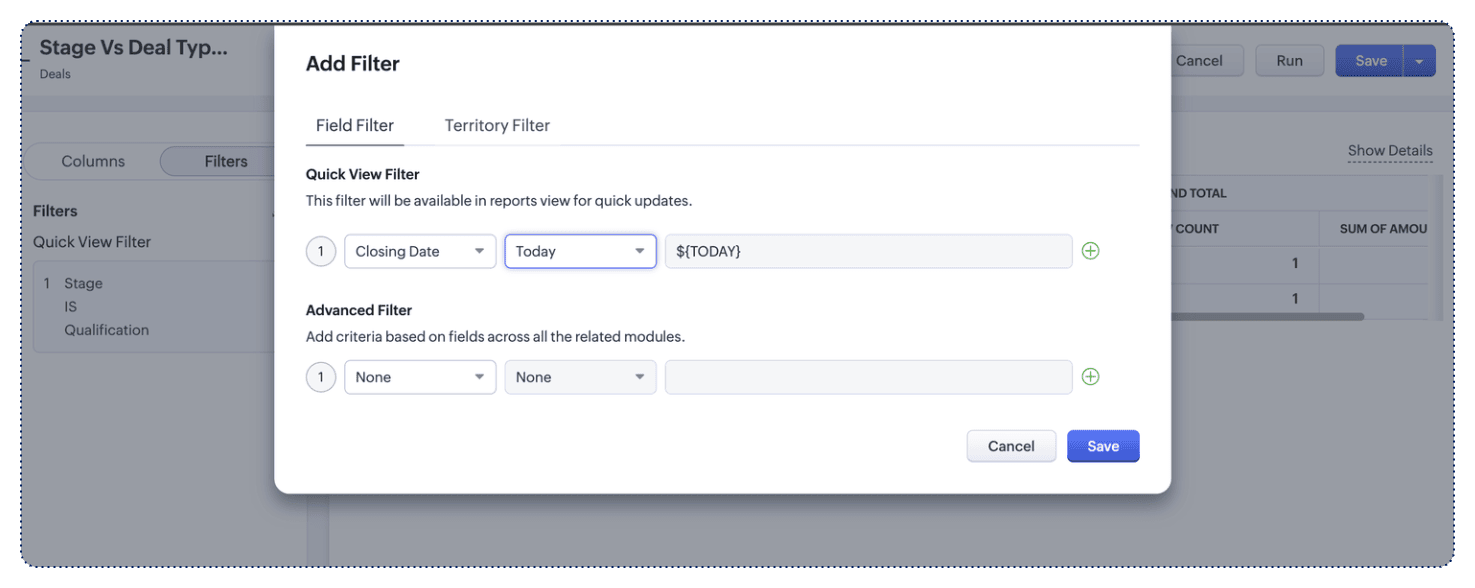
So legen Sie Kriterien für den Schnellansichtsfilter fest
- Rufen Sie den Bericht auf, den Sie durchblättern möchten.
- Bewegen Sie den Mauszeiger über die Filteroption auf der linken Berichtseite oder klicken Sie darauf.
- Geben Sie die Kriterien durch Auswahl der Felder, der Kennung und der Werte an.
- Klicken Sie auf Apply Filter, um die Ergebnisse anzuzeigen.
- Wenn Sie alle Werte des Berichts anzeigen möchten, können Sie die Filterattribute löschen, indem Sie über dem Bericht auf "Clear options" klicken.
Berichte löschen
Sie können Berichte löschen, die Sie nicht mehr verwenden. Die gelöschten Berichte werden 30 Tage lang in der Liste "Recently Deleted" angezeigt und anschließend dauerhaft gelöscht. Sie können sie auch aus der Liste "Recently Deleted" wiederherstellen oder dauerhaft löschen, bevor die 30 Tage verstrichen sind.
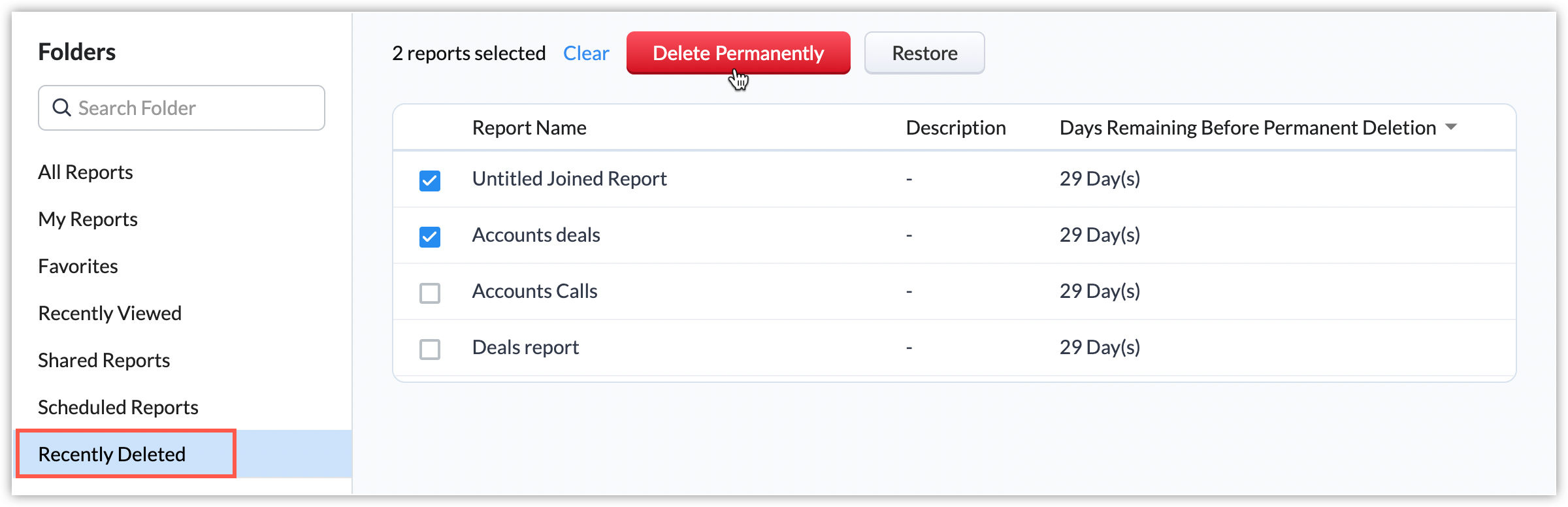
Diagramme für Berichte erstellen
Kommunizieren Sie die Ergebnisse Ihres Berichts effektiver, indem Sie Ihre Daten in Form von Diagrammen visuell darstellen. Nachdem Sie den Bericht erstellt haben, können Sie eine Reihe verschiedener Diagrammtypen erstellen, wie z. B. Tortendiagramme, Balken- oder Liniendiagramme.
So erstellen Sie ein Diagramm
- Gehen Sie zum Bericht und klicken Sie auf Create Chart.
- Wählen Sie die Feldnamen für "Grouping" (X-Achse) und "Measure" (Y-Achse). Wählen Sie den Diagrammtyp aus der Dropdown-Liste aus.
- Klicken Sie auf More Options, um Benchmark- und Gruppierungsgrenzen zum Diagramm hinzuzufügen.
- Klicken Sie auf Save. Das neu erstellte Diagramm wird über dem Bericht angezeigt. Sie können das Diagramm jederzeit bearbeiten oder löschen.
Diagramme als Dashboard-Komponenten hinzufügen
Die Diagramme können verwendet werden, um Ihrem Unternehmen analytische Erkenntnisse zu liefern. Sie können sie Ihrem Dashboard als Komponente hinzufügen, indem Sie auf "Add to Dashboard" klicken. Geben Sie im Dashboard Popup-Fenster "Add to Dashboard" einen Namen ein und wählen Sie das Dashboard aus, zu dem Sie das Diagramm hinzufügen möchten.

Hinweis:
Das Bearbeiten oder Löschen eines Diagramms aus einem Bericht hat keine Auswirkungen auf Dashboards, zu denen das Diagramm hinzugefügt wurde.
Rollen und Berechtigungen für Berichte
Es gibt zwei Arten von Benutzern, die Berichte anzeigen können: Berichteigentümer, der den Bericht erstellt hat, und die Benutzer, für die der Bericht freigegeben wurde. Die Berechtigungen zum Erstellen, Anzeigen und Freigeben von Berichten basieren auf dem Rollentyp des Benutzers.
|
Rollentyp
|
Berechtigung verfügbar
|
|
Benutzer
|
1. Sie erstellen eigene Berichte, können sie ansehen und freigeben.
2. Sie können andere Berichte ansehen, die sich in einem Ordner befinden, der für sie freigegeben wurde.
|
|
Administrator
|
1 .Sie erstellen eigene Berichte, können sie ansehen und freigeben.
2. Sie können alle Berichte ansehen, die von anderen Benutzern im Konto erstellt wurden, unabhängig von den Freigabeberechtigungen. |

Hinweis:
Benutzer mit der Berechtigung "Manage Reports" können Berichtsordner erstellen, bearbeiten und freigeben.
Berichte per E-Mail versenden
Teilen Sie Berichte per E-Mail mit anderen Mitgliedern Ihres Unternehmens, damit diese sie lesen und analysieren können. Sie können sie sofort freigeben oder die E-Mail zu einem festgelegten Zeitpunkt versenden.
So teilen Sie Berichte per E-Mail
- Klicken Sie in der Liste mit all Ihren Berichten neben der Option Edit auf den Pfeil nach unten, um den gewünschten Bericht auszuwählen.
- Klicken Sie in der Dropdown-Liste auf Send Email senden.
- Gehen Sie im Popup-Fenster Mail Sending Options wie folgt vor:
- Wählen Sie die zu verwendende E-Mail-Vorlage aus.
- Wählen Sie die E-Mail-Adressen der Benutzer im Feld "Recipients" im Popup-Fenster "Send Email" aus.
- Wenn Sie den Bericht für Personen außerhalb Ihres Unternehmens freigeben möchten, geben Sie deren E-Mail-Adressen in das Feld "Additional Recipients" ein.
- Wählen Sie einen Exporttyp für den Dateityp aus.
- Wählen Sie in der Dropdown-Liste Send Options entweder Send Immediately oder Schedule for Later aus.
Wenn Sie den Versand für einen späteren Zeitpunkt planen möchten, fügen Sie ein Datum und eine Uhrzeit hinzu. - Klicken Sie auf Save.
Berichtsordner
Wenn Sie es mit einer großen Anzahl von Berichten zu tun haben, kann es schnell schwierig werden, bestimmte Berichte zu finden und freizugeben. Um eine Überlastung zu vermeiden, können Sie Ordner erstellen, um Ihre Berichte zu verfolgen und zu verwalten. Es kann beispielsweise hilfreich sein, einen Ordner zu erstellen, der alle Berichte zum 1. Quartal enthält.
Auf der Seite "Reports list" gibt es einige vordefinierte Ordner, z. B. "All Reports" und "Favorites".
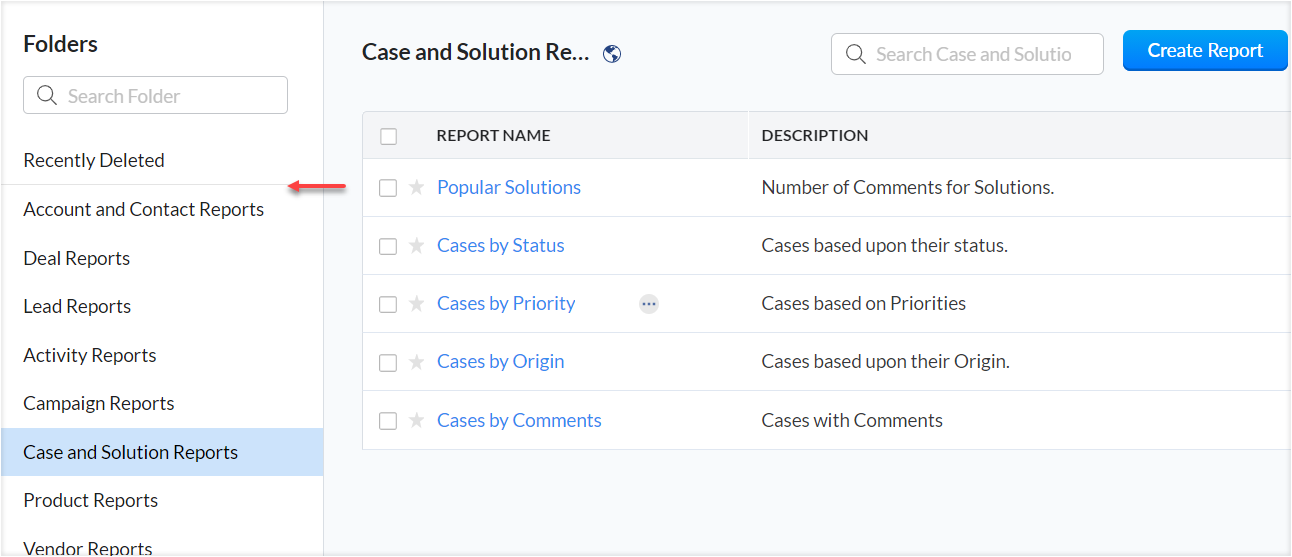
Die benutzerdefinierten Ordner, die Sie erstellen, werden unter diesen Standardordnern aufgeführt. Standardmäßig werden die Ordner in der Reihenfolge angeordnet, in der sie erstellt wurden. Um diese Reihenfolge zu ändern, klicken Sie auf das
Berichte zu vorhandenen Ordnern hinzufügen
Wenn Sie einen Bericht speichern, können Sie aus der Dropdown-Liste "Folder" den Ordner auswählen, in dem er abgelegt werden soll.
So erstellen Sie einen neuen Ordner
- Erstellen Sie einen neuen Bericht und klicken Sie auf Save.
- Wählen Sie + Create Folder aus der Dropdown-Liste "Folder" im Popup-Fenster Save Report As.
Gehen Sie im Popup-Fenster "Create Folder" wie folgt vor:
- Geben Sie einen Namen für den Ordner ein.
- Wählen Sie unter "Share Folder" Only me, Everyone oder Selected Users aus, um Zugriffsberechtigungen festzulegen.
- Wenn Sie Selected Users ausgewählt haben, legen Sie einzelne Benutzer fest, für die der Bericht freigegeben werden soll, oder Gruppen, Rollen oder Rollen und deren untergeordnete Rollen aus, für die der Bericht freigegeben werden soll.
- Klicken Sie auf Save.
Aktionen für Berichtsordner ausführen
Sie können den Namen eines Ordners ändern, ihn innerhalb Ihres Unternehmens freigeben oder ihn aus der Liste ausblenden. Diese Aktionen können durch Klicken auf das Symbol neben dem Ordnernamen auf der Seite "Reports list" ausgewählt werden.
So ändern Sie den Namen eines Ordners
Klicken Sie auf "Rename" und geben Sie den neuen Namen im Popup-Fenster "Rename Folder" ein.
Berichtsordner freigeben
Klicken Sie auf "Share" und legen Sie im Popup-Fenster "Share Folder" die Berechtigung auf "Everyone", "Only Me" oder "Selected Users" fest. Wenn Sie "Selected Users" auswählen, wählen Sie einzelne Benutzer aus, für die der Bericht freigegeben werden soll, oder Gruppen, Rollen oder Rollen und deren untergeordnete Rollen, für die der Bericht freigegeben werden soll. Wenn Sie Ordner für Benutzer freigeben, werden diese automatisch in der Liste im Modul "Reports" angezeigt.
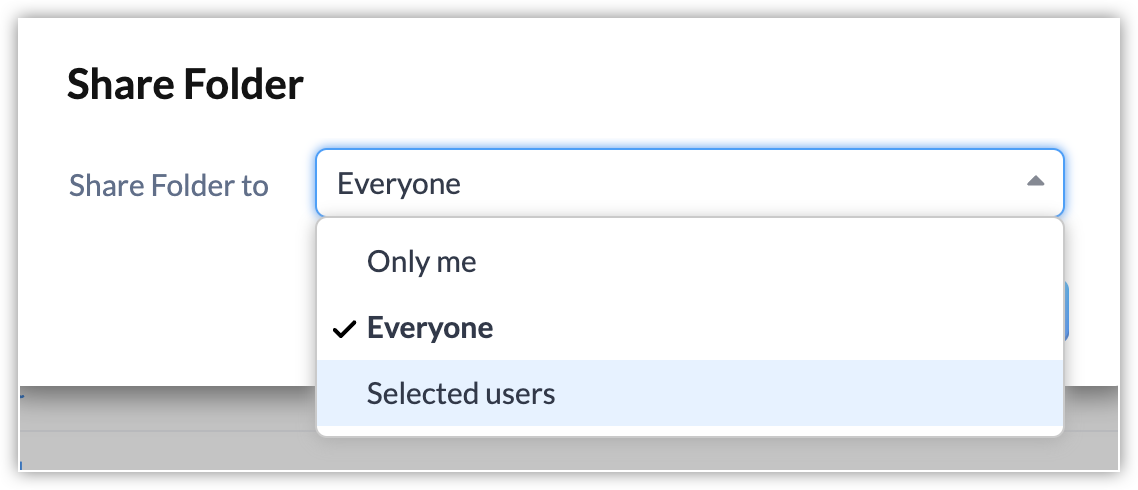
Berichtsordner ausblenden
Klicken Sie auf Hide, um den Ordner aus der Liste auszublenden. Die Berichte im Ordner werden weiterhin unter "Reports" aufgeführt. Um einen ausgeblendeten Ordner anzuzeigen, klicken Sie auf das Bearbeitungssymbol neben "Folders" und prüfen Sie den Ordner in der Liste.
SIEHE AUCH
Related Articles
Makros verwenden und erstellen
Makros sind eine Reihe von Aktionen, die für eine Gruppe von Datensätzen in einem Modul ausgeführt werden können. Diese Aktionen umfassen das Senden von E-Mails, Erstellen von Aufgaben und Aktualisieren eines Felds in den Datensätzen mit einem ...Unterformular erstellen
Bei einem Unterformular handelt es sich mit anderen Worten ausgedrückt um ein Sekundärformular oder eine Tabelle, mit dem/der Sie mehrere Einzelposten in ein Primärformular aufnehmen können. Ihre CRM-Daten sind oft voneinander abhängig. Es kann ...Berichte planen
Sie können Berichte automatisch an Ihre Kollegen, an die Geschäftsleitung und an Benutzer außerhalb von Zoho CRM senden, indem Sie diese Berichte täglich, wöchentlich, monatlich oder jährlich einplanen. Ist die Berichtplanung konfiguriert, werden die ...Ihr CRM-Konto verstehen
Wichtige CRM-Terminologie In jeder Geschäftsumgebung gibt es Begriffe wie Leads, Geschäftsabschlüsse, Kampagnen, Rechnungen usw. Im Folgenden finden Sie die Liste der Begriffe und ihre Definitionen, wie sie in Zoho CRM verwendet werden. Weitere ...Bestandsvorlagen erstellen
Mit der Funktion "Bestandsvorlagen" von Zoho CRM können Sie das Drucklayout von Angebot, Bestellung, Kundenauftrag und Rechnung an Ihre Geschäftsanforderungen anpassen. Im Rahmen der Anpassung der Vorlage können Sie die Felder im Drucklayout, die ...